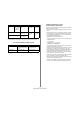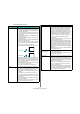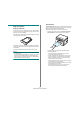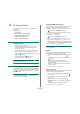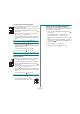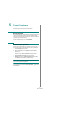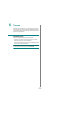User guide
Fotokopi Çekimi
4.1
4 Fotokopi Çekimi
Bu bölümde, belgeleri kopyalamayla ilgili talimatlar adımlar halinde
yer almaktadır.
Bu bölümün içeriği:
• Fotokopi Çekimi
• Her bir kopya için ayarların değiştirilmesi
• Özel kopyalama özelliklerini kullanma
• Varsayılan ayarların değiştirme
• Zaman aşımı seçeneğini ayarlama
Fotokopi Çekimi
1
Belge camına bir belge yerleştirin.
2
Kontrol paneli düğmelerini kullanarak kopya boyutu, koyuluk
ve orijinal belge türü de dahil olmak üzere fotokopi ayarlarını
özelleştirin. Bkz: sayfa 4.1.
Gerekirse, poster kopyalama ve bir yaprağa 2 sayfa kopyalama
gibi özel kopyalama işlevlerini kullanabilirsiniz. Bkz: sayfa 4.3.
3
Gerekiyorsa düğmesine basın ve kaydırma düğmesini ( veya )
kullanarak kopya sayısını girin.
4
Kopyalamaya başlamak için düğmesine basın.
Ekranda fotokopi işleminin ilerlemesi gösterilir.
NOT
: Bir işlem sırasında kopyalama işini iptal edebilirsiniz. düğmesine
bastığınızda kopyalama işlemi durur.
Her bir kopya için ayarların değiştirilmesi
Kontrol panelindeki düğmeler, tüm temel fotokopi seçeneklerini belirlemenize
olanak verir: koyuluk, belge türü ve kopya boyutu. Fotokopiyi başlatmak
için
düğmesine basmadan önce geçerli fotokopi işi için aşağıdaki
seçenekleri ayarlayın.
NOT
: Fotokopi seçeneklerini ayarlarken düğmesine basarsanız,
geçerli fotokopi işi için ayarladığınız tüm seçenekler iptal edilecek
ve varsayılan durumuna geri dönecektir.
Küçültülmüş/Büyütülmüş kopya
Orijinal belgeleri belge camından kopyalarken, kopyalanan görüntünün
boyutunu %50 - 200 arasında küçültebilir ve büyütebilirsiniz.
Önceden tanımlanmış kopya boyutları arasından seçim yapmak için:
1
düğmesine basın;
Küçült/Büyüt
görüntülenir.
2
İstediğiniz boyut ayarını seçmek için kaydırma düğmesine ( veya ),
ardından da
düğmesine basın.
Kopya boyutlarını ince ayarlamak için:
1
düğmesine basın;
Küçült/Büyüt
görüntülenir.
2
Özel
yazısı göünene kadar kaydırma düğmesine ( veya )
düğmesine basın.
%50 - 200
görünür ve düğmesine basın.
3
İstediğiniz kopya boyutunu girmek için kaydırma düğmesine ( veya )
basın. Düğmeye sürekli basarak, istediğiniz sayıya hızla ilerleyebilirsiniz.
4
Seçimi kaydetmek için
düğmesine basın.
NOT
: Küçültülmüş bir kopya oluşturduğunuzda, kopyanızın en altında
siyah çizgiler görünebilir.
Koyuluk
Orijinal belgeniz soluk işaretler ve koyu görüntüler içeriyorsa, parlaklık
ayarını kullanarak daha okunaklı bir kopya elde edebilirsiniz.
1
Ekranın en üst satırında
Koyuluk
görüntülenene kadar düğmesine
basın.
2
İstediğiniz kontrast modunu seçmek için kaydırma düğmesine
( veya ) basın.
•
Açik
: Açık seçeneği, koyu baskılarda kullanışlıdır.
•
Normal
: Normal seçeneği, standart yazılmış ya da basılmış
belgelerde kullanışlıdır.
•
Koyu
: Koyu seçeneği, açık baskılar ya da soluk kurşun kalem
izlerinde kullanışlıdır.
3
Seçimi kaydetmek için düğmesine basın.
Orijinal belge türü
Orijinal belge türü ayarı, geçerli kopyalama işinde kullanılan belge türünü
seçerek kopyalama kalitesini arttırmak için kullanılır.
1
Ekranın en üst satırında
Orijinal Tip
görüntülenene kadar
düğmesine basın.
2
İstediğiniz görüntü modunu seçmek için kaydırma düğmesine
( veya ) basın.
•
Metin
: Çoğunlukla metin içeren belgeler için kullanılır.
•
Metin/Fotoğraf
: Metin ve fotoğrafları birlikte içeren belgelerde
kullanılır.
•
Fotoğraf
: Orijinal belgeler fotoğraf olduğunda kullanın.
3
Seçimi kaydetmek için düğmesine basın.